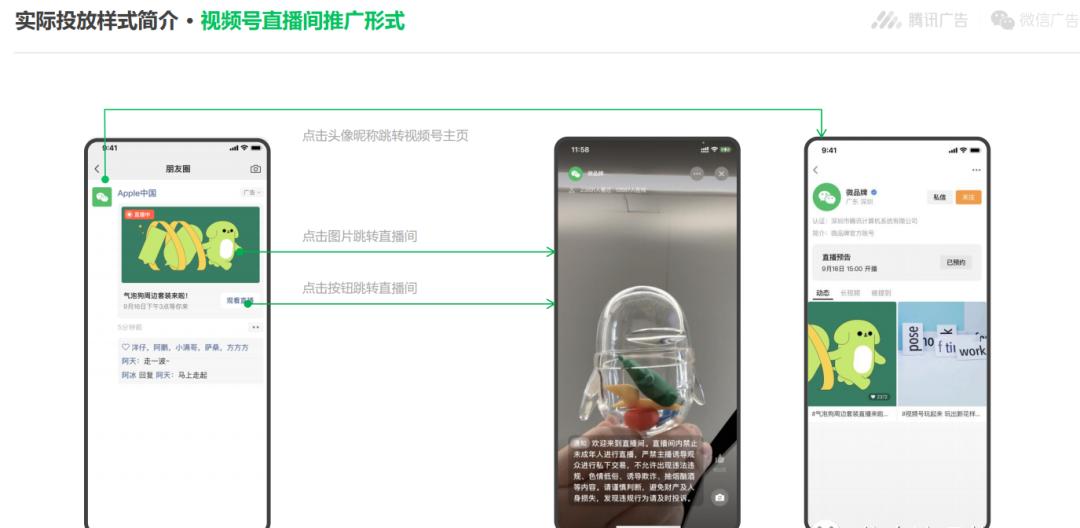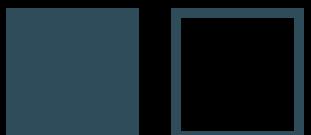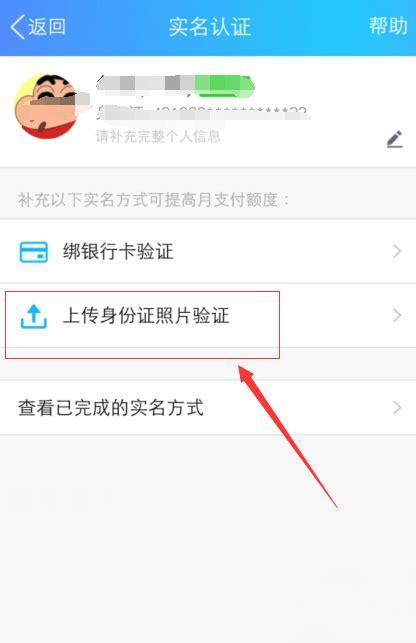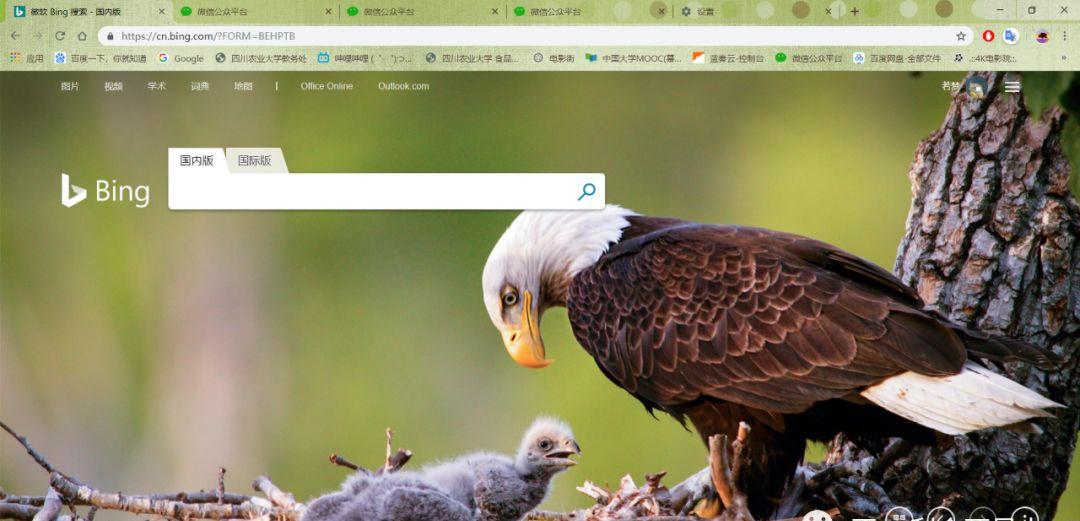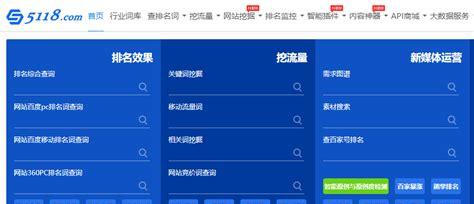你是否有过文件误删的经历?
通常我们都是这么删除文件的:① 按下“DELETE”删除;② 然后清空“回收站”。
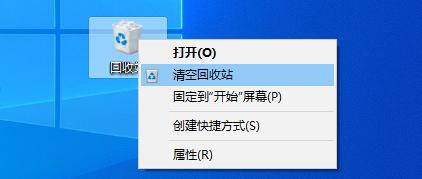
对于多年的电脑老手来说,这一套操作下来甚至花不了3秒。不过马有失蹄时,人有犯错日。某天当你完成一套行云流水的操作后,发现有个重要文件被误删了……
这个时候切忌慌张,平复下心情,然后按照盘盘下面几个方法就能快速找回文件。

先看看你的「回收站」
虽然是常规操作,但盘盘想了想还是再提下吧。前些日子,同事阿水有个文件丢失,在尝试各种恢复后,最后发现文件安详地躺在回收站里……
不过也有朋友为了桌面整洁不放回收站,删除时直接用“Shift Delete”彻底删除。
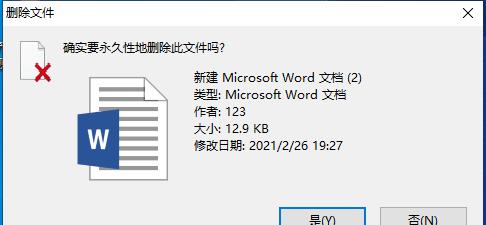
不管你是通过哪种方式删除了文件,我们都可以把文件找回来,因为被删文件依旧还「存在」在你的电脑上。

被删文件并没有「消失」
电脑文件被删,但并没有消失。这是怎么回事?
经过盘盘向开发小哥哥取经(此处省略3w字),为大家总结了一个简单通俗且易懂的版本。
以电脑机械硬盘(HDD)为例,文件系统会通过NTFS的MFT主文件表(简称MET表)来定位文件。MET表可以理解为一本「全能书」,它包含了所有文件信息,具有日志特性及恢复特性(划重点)。当我们删除一个文件时,文件系统只是给它打了个「不要」的标记,文件并没有消失。

打个比方,我们(文件系统)给一瓶可乐(文件)贴个标签(删除):「最近不想喝」。这个时候可乐还是在的,随时可以撕掉标签(恢复)。一旦你放久了,可乐瓶可能会被妈妈拿去装酱油(写入新数据),最后可乐瓶还在,但倒掉的可乐(旧文件)可就难找回了。
大概就是这个意思~下面具体分享下文件恢复的方法。

用户微软官方工具恢复
Windows可以首选微软官方推出的免费数据删除恢复工具Windows File Recovery。
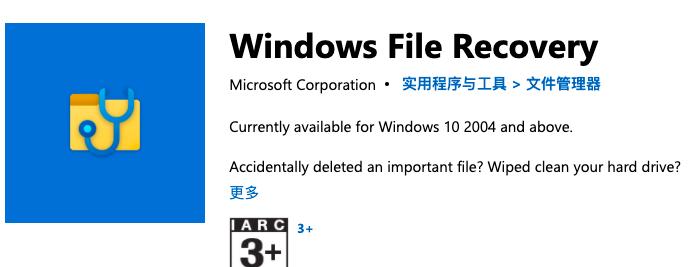
根据官方介绍,Windows File Recovery可以帮你恢复照片、文档、视频及音频等文件,支持还支持机械硬盘、固态硬盘、U盘、SD卡等多种硬件类型。
Windows File Recovery基于命令行程序设计,所以我们操作时需要输入命令。比如E盘的「图片」文件夹重新恢复:
winfrC:E:/n\Users\<username>\Pictures\
微软官网有详细的命令行语法文档,感兴趣的朋友也可以去了解下~

用第三方工具恢复
除了官方恢复工具外,市面上还有很多第三方恢复工具,免费的、收费的都有。收费工具这里不多做介绍,大家可以根据需求选择购买。而免费的也有像360安全卫士自带文件恢复功能。
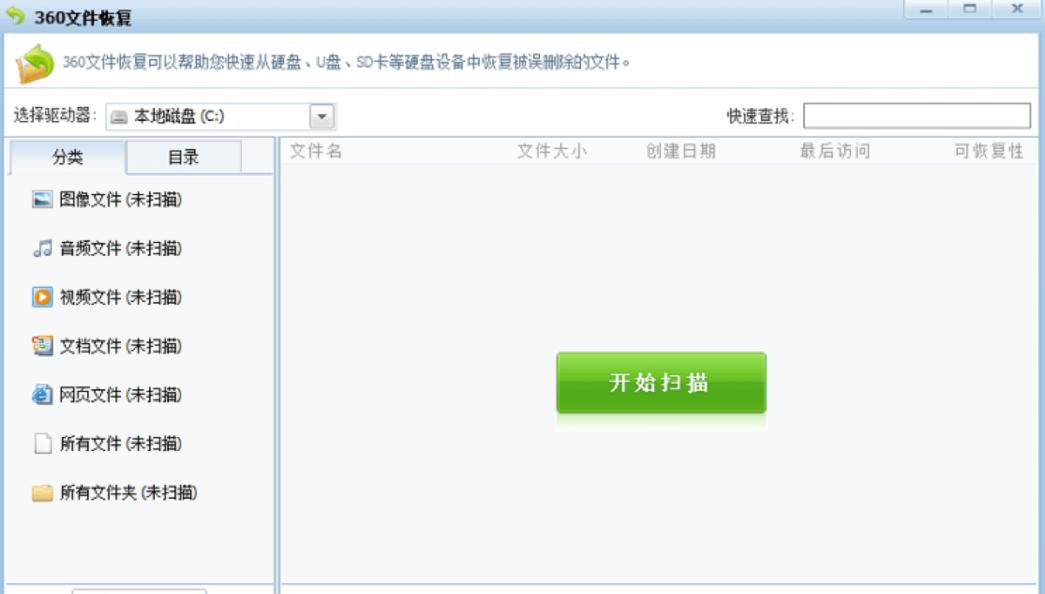
360文件恢复可以对电脑进行全盘扫描,快速恢复被误删除的文件。并且支持的7种类型涵盖了主流文件格式,可按需手动选择需要恢复的文件,简单方便。

事后补救 < 提前备份
对于「文件备份」这事吧,盘盘一直是强烈建议的!
随着智能设备的普及,电子文件已经成为我们工作、生活必不可少的一部分。与其事后补救,不如事先做好备份。所以除电脑、U盘保存外,一定要做好多个备份。
拿盘盘自己来说,除了电脑外,还会将常用的工作文件备份到安全云盘上。这样做的好处一是为了降低文件丢失的风险,二是因为懒……将文件上传至安全云盘后,如果周末要加班就不用拿着电脑、U盘来回跑了。
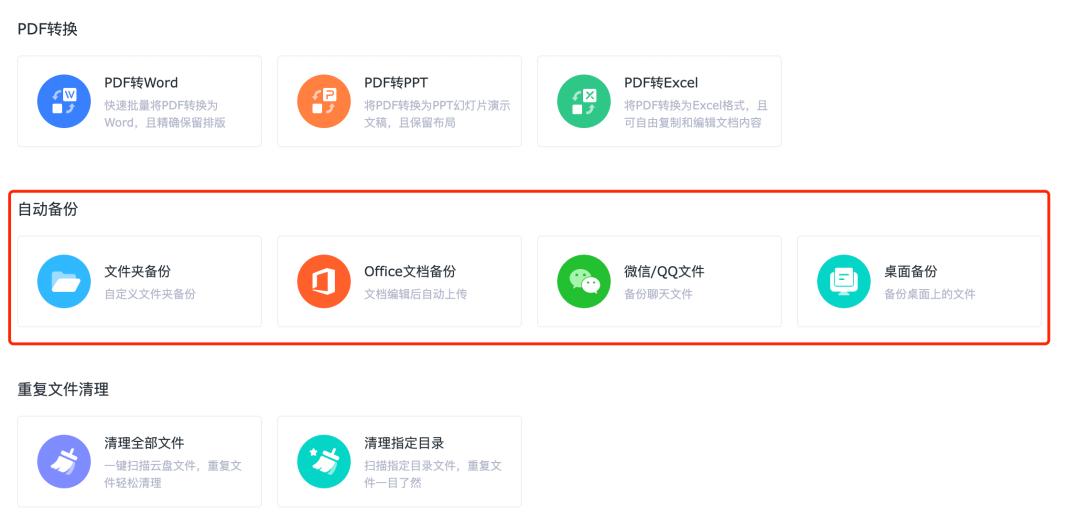
我们可以直接将文件拖拽到云盘上完成上传,也可以通过自动备份,非常方便。此外,对于那些私密、重要的文件,那么我们可以将它们存入「保险箱」中。
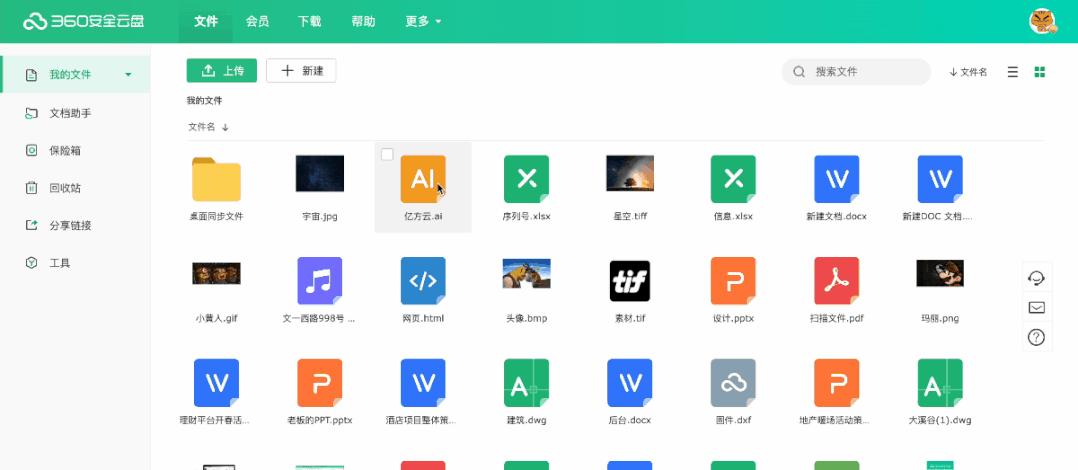
对于「保险箱」功能,盘盘之前的文章里有过详细的介绍,没有印象的小伙伴可以点这里复习。
按照惯例,放个懒人总结版:文件删除可以恢复,用微软官方工具或第三方工具都行,关键文件要多做备份。
另外应开发小哥哥强烈要求加一句:关于数据恢复,HDD可以找回,SSD不可以找回;冷数据放HDD,热数据放SSD。
上周获奖名单
上周排名第1留言为@小宇!
恭喜这位用户获得云盘虎年礼盒一份??~
留言截图如下: